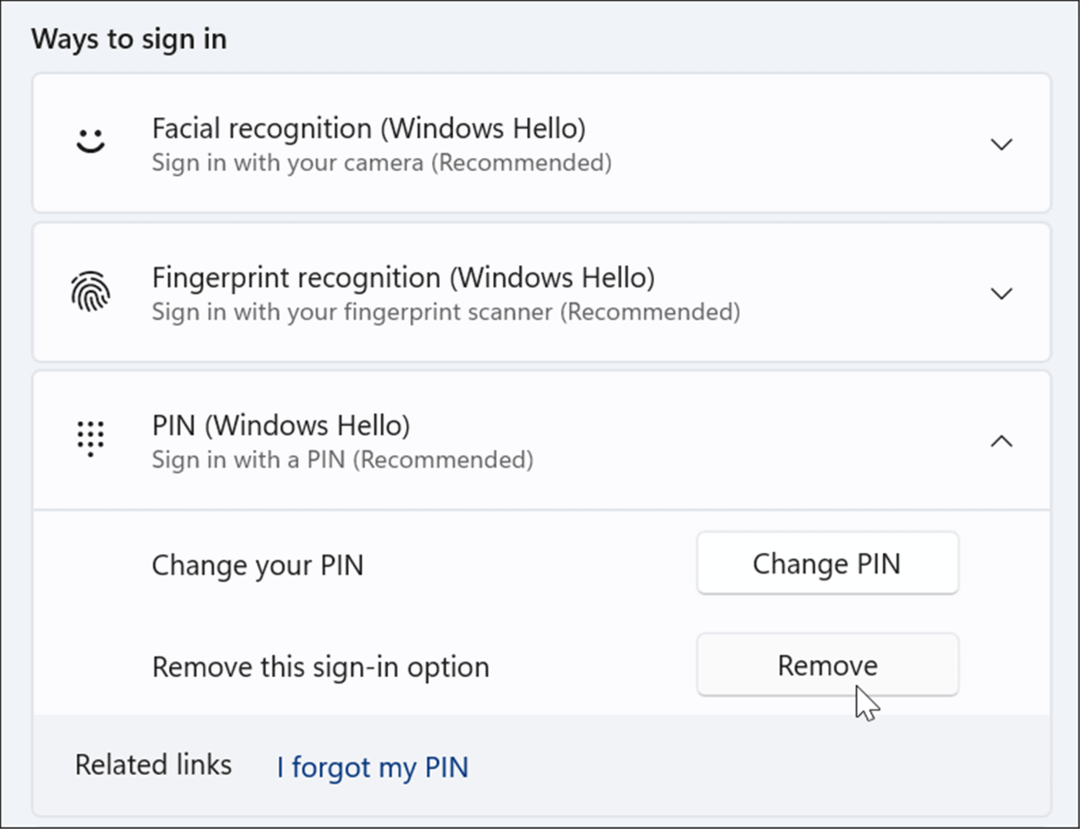Kuidas Windows 11-s automaatselt sisse logida
Microsoft Windows 11 Kangelane / / February 14, 2022

Viimati värskendatud

Kui olete väsinud alatisest parooli sisestamisest ja soovite käivitusprotsessi kiirendada, saate Windows 11-s automaatselt sisse logida. Siin on, kuidas.
Windows 11 arvutisse sisselogimiseks on mitu võimalust. Näiteks saate Windows Helloga ühilduval riistvaral kasutada parooli, PIN-koodi või biomeetriat. Mõned kasutajad ei pruugi aga iga kord parooli või PIN-koodi sisestada. Võib-olla elate üksi või olete olukorras, kus turvasamm ei tekita muret. Kui te ei soovi kogu aeg sisselogimisega vaeva näha, saate määrata oma arvuti Windows 11-s automaatselt sisse logima.
Oluline on märkida, et te ei soovi seda teha, kui olete avalikus kohas või kui teil on ühiskasutuses arvuti mitu kasutajakontot. Sisselogimisekraan on teie tundlike andmete kaitseks eesliinil. Seega, kui seate oma süsteemi automaatselt sisse logima, on see sisuliselt avatud süsteem, millele pääseb juurde igaüks. Sellegipoolest kaaluge plusse ja miinuseid ning järgige alltoodud samme.
Kuidas keelata Windows Hello opsüsteemis Windows 11
Automaatseks sisselogimiseks peate keelama Windows Hello funktsioon kõigepealt.
Windows Hello keelamiseks operatsioonisüsteemis Windows 11 toimige järgmiselt.
- Klõpsake nuppu Start nupp ja avatud Seaded või kasutada Windowsi klahv + I.
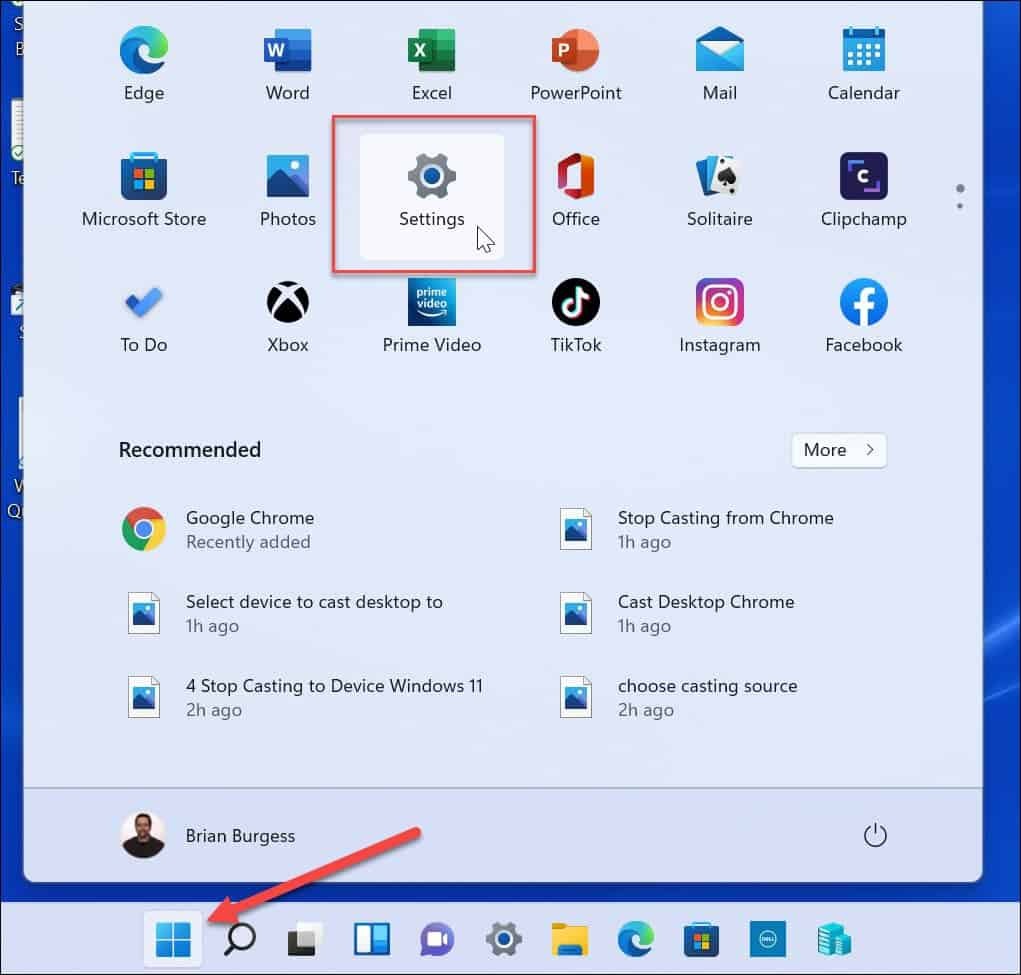
- Kui seaded avaneb, klõpsake Kontod vasakul ja klõpsake Sisselogimisvalikud paremal.
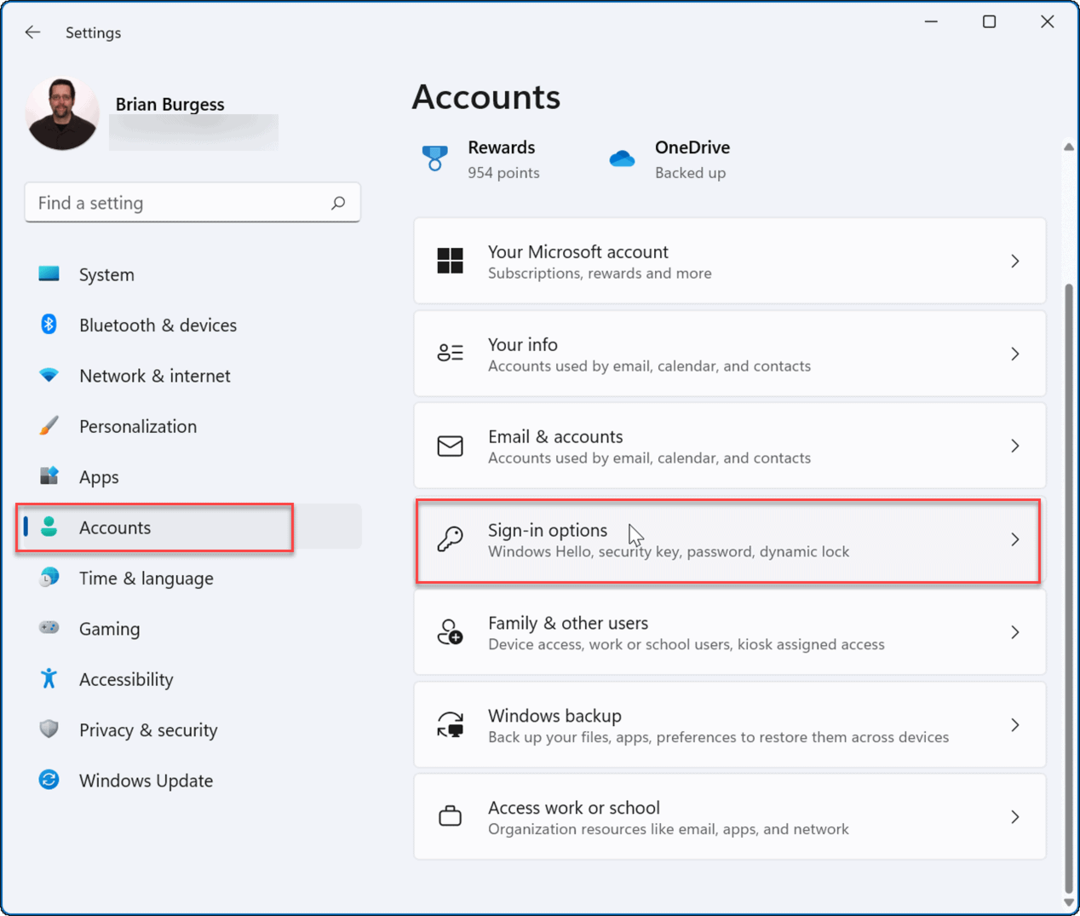
- Kerige alla jaotiseni Lisaseaded jaotist ja lülitage välja Turvalisuse parandamiseks lubage Windows Hello sisselogimine selles seadmes ainult Microsofti kontode jaoks valik.
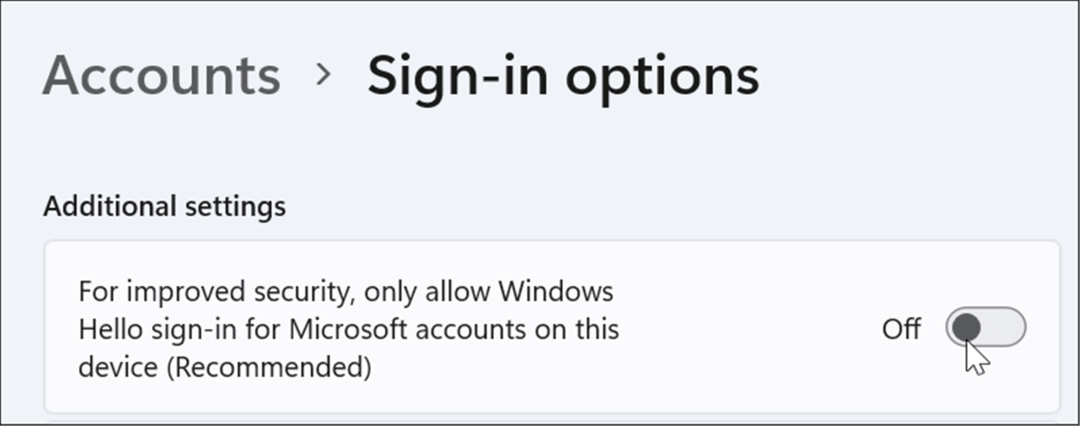
- Järgmisena klõpsake rippmenüüd kõrval Kui olete ära olnud, millal peaks Windows teilt uuesti sisse logima? ja seadke see sisse Mitte kunagi.
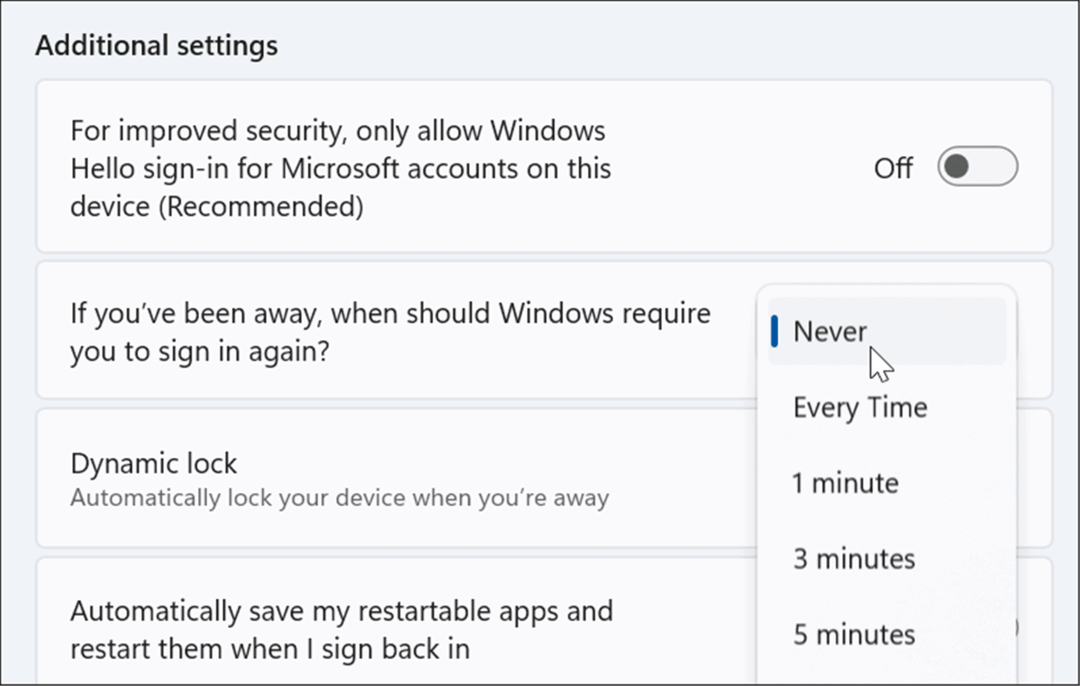
- Jaotises Sisselogimisviisid valige oma praegune sisselogimisviis ja klõpsake nuppu Eemalda nuppu ja sisestage küsimisel oma Microsofti konto mandaadid.
Automaatne sisselogimine opsüsteemis Windows 11
Nüüd, kui Windows Hello on keelatud, saate jätkata selle automaatse sisselogimisega, järgides järgmisi samme.
- Vajutage kiirklahvi Windowsi klahv + R üles tuua Jookse dialoog ja tüüp netplwiz ja klõpsake Okei või lüüa Sisenema.
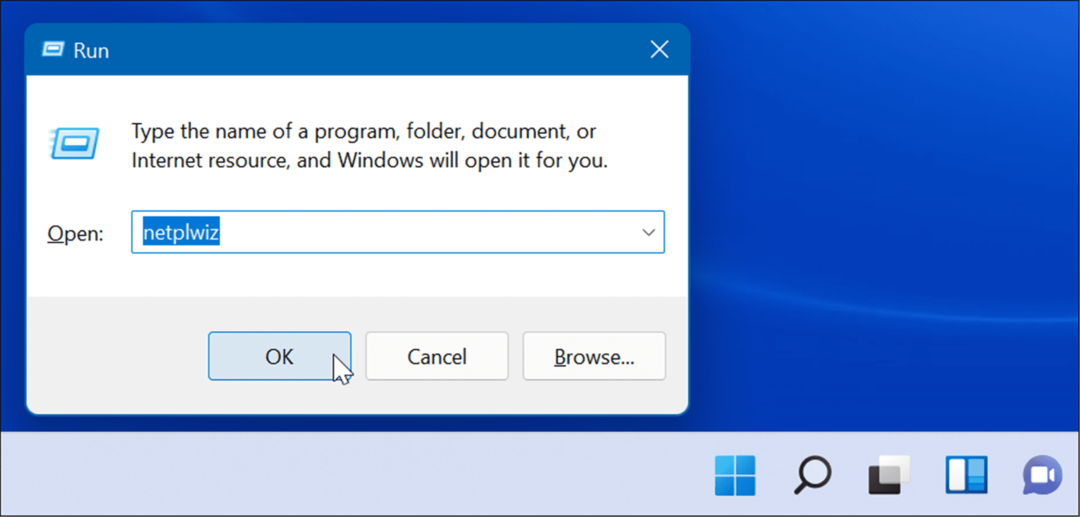
- Kui Kasutajakontod aken avaneb, tühjendage märkeruut Kasutajad peavad selle arvuti kasutamiseks sisestama kasutajanime ja parooli valikut ülaosas ja klõpsake Okei.
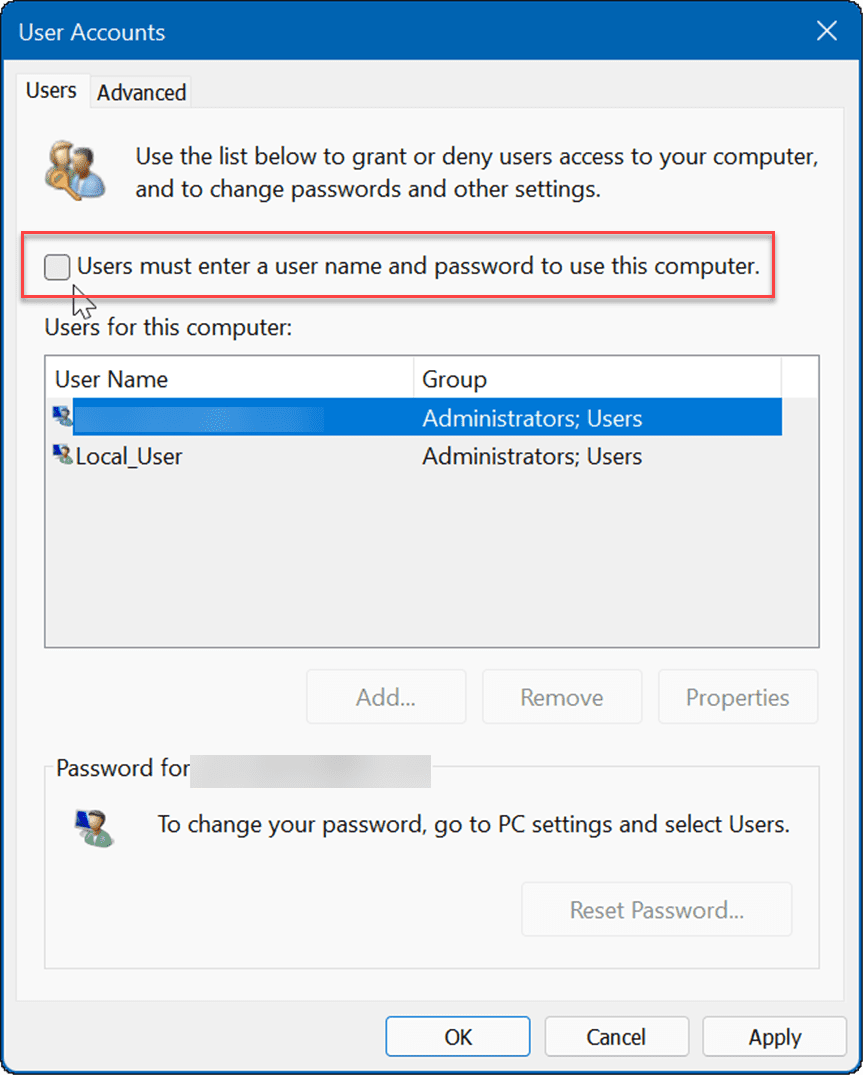
- Nüüd tippige oma Microsofti konto meiliaadress väljale Kasutajanimi välja ja oma konto parool kaks korda ning klõpsake Okei.
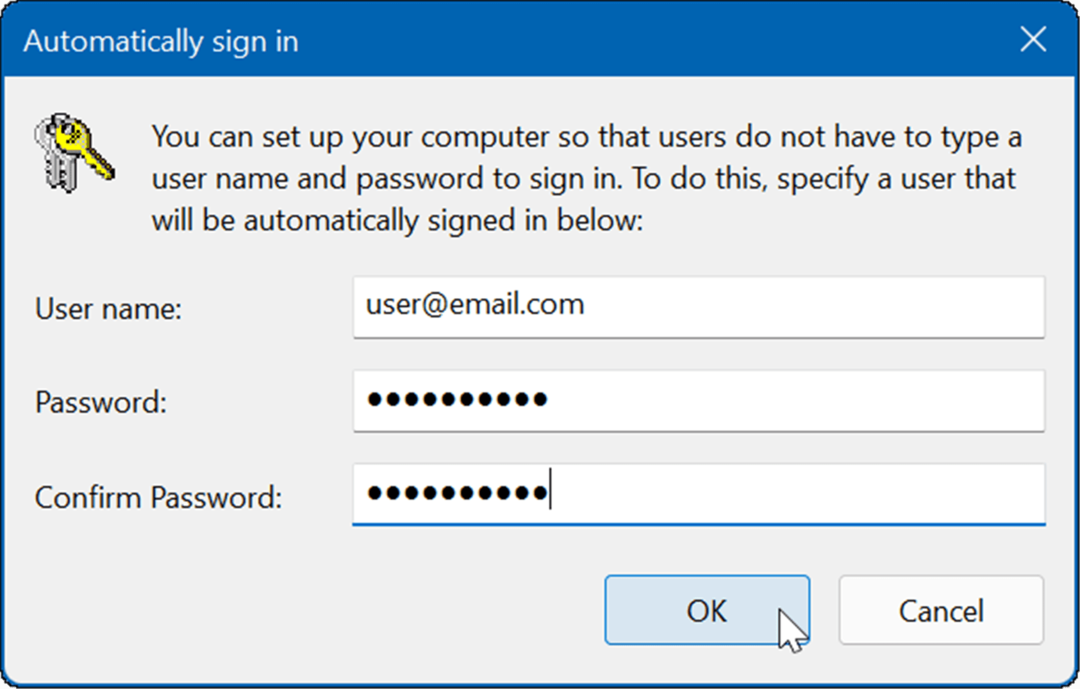
- Lõpuks taaskäivitage Windows 11ja see logib automaatselt sisse teie sisestatud Microsofti konto mandaatidega. Te ei pea enam sisestama PIN-koodi, parooli ega biomeetrilisi andmeid. Pange tähele, et näete korraks sisselogimiskuva, kuid see läheb otse teie töölauale ilma mandaate sisestamata.
Windowsi sisselogimine
Automaatse sisselogimise kasutamine parandab teie süsteemi üldist käivituskogemust. Teine viis automaatselt Windowsi sisenemiseks on "külalise" konto loomine. See trikk on teie koht looge kohalik konto ja jätke parooliväli tühjaks. Kuid kui soovite kasutada oma Microsofti kontot muude teenuste ja rakenduste jaoks, peate Windows Hello välja lülitama ja seadistama selle automaatselt sisse logima.
Lisateabe saamiseks vaadake Windowsi turvalisuse lubamine või keelamine või kuidas peita failid Windows 11 otsingust.
Kui olete Windows 11 uus kasutaja, ei pruugi te olla kasutajaliidese fänn. loe, kuidas liigutage nuppu Start vasakule, nii et see tundub rohkem nagu Windows 10.
Kuidas leida oma Windows 11 tootevõti
Kui peate teisaldama oma Windows 11 tootenumbri või vajate seda lihtsalt OS-i puhtaks installimiseks,...
Kuidas kustutada Google Chrome'i vahemälu, küpsiseid ja sirvimisajalugu
Chrome teeb suurepärast tööd teie sirvimisajaloo, vahemälu ja küpsiste salvestamisel, et optimeerida teie brauseri jõudlust võrgus. Tema kuidas...
Poesisene hindade sobitamine: kuidas saada poes ostes veebihindu
Poest ostmine ei tähenda, et peate maksma kõrgemat hinda. Tänu hinnasobivuse garantiidele saate veebis allahindlusi ostes...
Kuidas kinkida Disney Plusi tellimus digitaalse kinkekaardiga
Kui olete nautinud Disney Plusi ja soovite seda teistega jagada, tehke järgmist, kuidas osta Disney+ kingituse tellimus ...